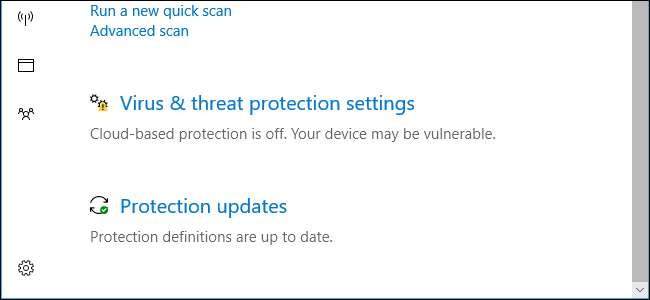
L'antivirus Windows Defender integrato di Windows 10 ha alcune funzionalità "cloud", come altre moderne applicazioni antivirus. Per impostazione predefinita, Windows carica automaticamente alcuni file dall'aspetto sospetto e segnala i dati sulle attività sospette in modo che le nuove minacce possano essere rilevate e bloccate il più rapidamente possibile.
RELAZIONATO: Qual è il miglior antivirus per Windows 10? (Windows Defender è abbastanza buono?)
Queste funzionalità fanno parte di Windows Defender, lo strumento antivirus incluso in Windows 10 . Windows Defender è sempre in esecuzione a meno che tu non abbia installato uno strumento di applicazione antivirus di terze parti per sostituirlo.
Queste due funzionalità sono abilitate per impostazione predefinita. Puoi vedere se sono attualmente abilitati avviando Windows Defender Security Center. Puoi trovarlo cercando "Windows Defender" nel menu Start o individuando "Windows Defender Security Center" nell'elenco delle app. Vai a Protezione da virus e minacce> Impostazioni di protezione da virus e minacce.
Sia la protezione basata su cloud che l'invio automatico di campioni possono essere disabilitati qui, se lo desideri. Tuttavia, ti consigliamo di lasciare abilitate queste funzionalità. Ecco cosa fanno.
Protezione basata su cloud
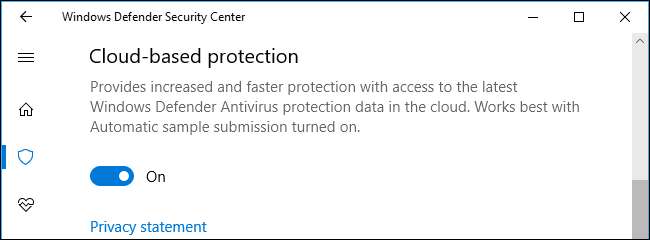
La funzionalità di protezione basata su cloud "fornisce una protezione maggiore e più rapida con accesso ai più recenti dati di protezione antivirus di Windows Defender nel cloud", secondo l'interfaccia di Windows Defender Security Center.
Sembra essere un nuovo nome per l'ultima versione di Servizio Microsoft Active Protection , noto anche come MAPS. In precedenza era noto come Microsoft SpyNet.
Pensa a questo come a una funzionalità euristica più avanzata. Con la tipica euristica antivirus, un'applicazione antivirus controlla i programmi sul tuo sistema e decide se le loro azioni sembrano sospette. Prende questa decisione interamente sul tuo PC.
Con la funzionalità di protezione basata su cloud, Windows Defender può inviare informazioni ai server Microsoft ("il cloud") ogni volta che si verificano eventi sospetti. Piuttosto che prendere la decisione interamente con le informazioni disponibili sul tuo PC, la decisione viene presa sui server Microsoft con accesso alle ultime informazioni sul malware disponibili dal tempo di ricerca di Microsoft, dalla logica di apprendimento automatico e da grandi quantità di dati grezzi aggiornati .
I server di Microsoft inviano una risposta quasi immediata, dicendo a Windows Defender che il file è probabilmente pericoloso e dovrebbe essere bloccato, richiedendo un campione del file per ulteriori analisi o dicendo a Windows Defender che tutto va bene e che il file dovrebbe essere eseguito normalmente.
Per impostazione predefinita, Windows Defender è impostato per attendere fino a 10 secondi prima di ricevere una risposta dal servizio di protezione cloud di Microsoft. Se non ha ricevuto risposta entro questo lasso di tempo, il file sospetto verrà eseguito. Supponendo che la tua connessione Internet vada bene, dovrebbe essere più che sufficiente. Il servizio cloud dovrebbe spesso rispondere in meno di un secondo.
Invio automatico del campione
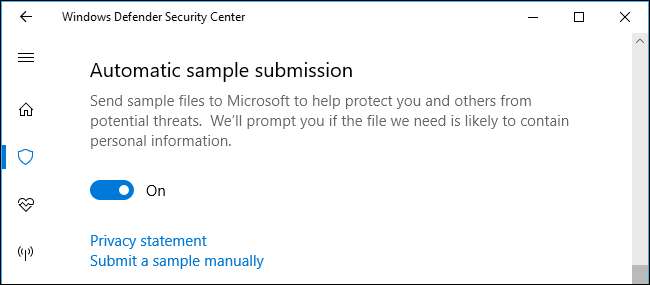
L'interfaccia di Windows Defender rileva che la protezione basata su cloud funziona meglio con l'invio automatico dei campioni abilitato. Questo perché la protezione basata su cloud può richiedere un campione di un file se il file sembra sospetto e Windows Defender lo caricherà automaticamente sui server Microsoft se questa impostazione è abilitata.
Questa funzione non si limiterà a caricare in modo casuale i file dal tuo sistema ai server Microsoft. Caricherà solo .exe e altri file di programma. Non caricherà i tuoi documenti personali e altri file che potrebbero contenere dati personali. Se un file può contenere dati personali ma sembra sospetto, ad esempio un documento Word o un foglio di lavoro Excel che sembra contenere un macro potenzialmente pericolosa : Ti verrà richiesto prima che venga inviato a Microsoft.
Quando il file viene caricato sui server di Microsoft, il servizio analizza rapidamente il file e il suo comportamento per identificare se è pericoloso o meno. Se un file viene ritenuto pericoloso, verrà bloccato nel sistema. La prossima volta che Windows Defender incontra quel file sul PC di un'altra persona, può essere bloccato senza bisogno di ulteriori analisi. Windows Defender scopre che il file è pericoloso e lo blocca per tutti.
C'è anche un link "Invia un campione manualmente" qui, che ti porta al Invia un file per l'analisi del malware pagina sul sito Web di Microsoft. Puoi caricare manualmente un file sospetto qui. Tuttavia, con le impostazioni predefinite, Windows Defender caricherà automaticamente i file potenzialmente pericolosi che possono essere bloccati quasi immediatamente. Non saprai nemmeno che un file è stato caricato: se è pericoloso, verrà bloccato entro pochi secondi.
Perché dovresti lasciare queste funzionalità abilitate
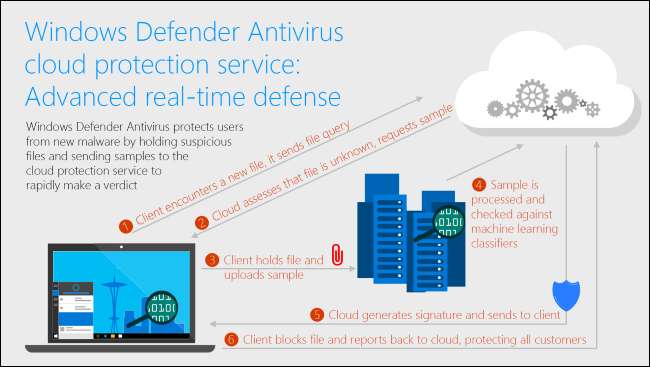
Ti consigliamo di lasciare abilitate queste funzionalità per proteggere il tuo PC dal malware. Il malware potrebbe comparire e diffondersi molto rapidamente e il tuo antivirus potrebbe non scaricare i file di definizione dei virus abbastanza frequentemente da bloccarlo. Questi tipi di funzionalità aiutano il tuo antivirus a rispondere molto più rapidamente a nuove epidemie di malware e a bloccare malware mai visti prima che altrimenti scivolerebbero attraverso le fessure.
Microsoft ha recentemente pubblicato un file post sul blog che descriveva un esempio reale in cui un utente Windows ha scaricato un nuovo file malware. Windows Defender ha stabilito che il file era sospetto e ha chiesto ulteriori informazioni al servizio di protezione basato su cloud. Nell'arco di 8 secondi, il servizio ha ricevuto un file di esempio caricato, lo ha analizzato come malware, ha creato una definizione antivirus e ha detto a Windows Defender di rimuoverlo dal PC. Quel file è stato quindi bloccato su altri PC Windows ogni volta che lo incontravano grazie alla definizione del virus appena creata.
Questo è il motivo per cui dovresti lasciare questa funzione abilitata. Escluso dal servizio di protezione basato su cloud, Windows Defender potrebbe non disporre di informazioni sufficienti e avrebbe dovuto prendere una decisione da solo, consentendo potenzialmente l'esecuzione del file pericoloso. Con il servizio di protezione basato su cloud, il file è stato etichettato come malware e tutti i PC protetti da Windows Defender che l'hanno trovato in futuro avrebbero saputo che quel file era pericoloso.







